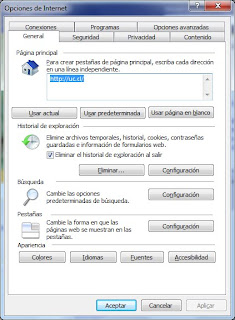La autoridad ya ha informado y tomado medidas para enfrentar la escasez eléctrica que nos amenaza por lo poco que llovió el año pasado.
Al igual que hace unos años atrás el Área de Soporte - DI hace una serie de recomendaciones que apuntan a economizar energía eléctrica en la oficina (y en el hogar), ya que una forma de enfrentar la crisis es ahorrando o haciendo un uso eficiente de la energía disponible.
En la medida que se internalice el concepto de ahorro en forma individual y colectiva tendremos más y mejores posibilidades de "suavizar" la actual situación energética.
Nuestro primer grupo de recomendaciones son:
Al igual que hace unos años atrás el Área de Soporte - DI hace una serie de recomendaciones que apuntan a economizar energía eléctrica en la oficina (y en el hogar), ya que una forma de enfrentar la crisis es ahorrando o haciendo un uso eficiente de la energía disponible.
En la medida que se internalice el concepto de ahorro en forma individual y colectiva tendremos más y mejores posibilidades de "suavizar" la actual situación energética.
Nuestro primer grupo de recomendaciones son:
- Apague el computador si va a ausentarse por un periodo largo de la oficina o escritorio (1 hora).
- Apague el monitor de su computador si va a ausentarse por un periodo de tiempo de su escritorio, por ejemplo, en el horario de colación o reunión.
- Asegúrese de que el aire acondicionado de su lugar de trabajo esté funcionando sólo cuando hay personas presentes en el lugar. Ahorrará electricidad y extenderá la vida útil de los equipos de aire acondicionado.
- Defina en su unidad un encargado responsable de apagar la impresora en red al final del día.
- Las impresoras personales se recomienda encenderlas sólo cuando se van a utilizar y luego volver a apagarlas.
- ¿Es necesario tener las luces de pasillos todas encendidas durante el día?
- A la hora de adquirir equipamiento nuevo o dispositivos eléctricos, además de evaluar el precio, evalue el parámetro de eficiencia energética. El caso más simple de ver esto es en el caso de las ampolletas. La recomendación es que sean clasificación energética A o B.
- La recomendación más básica es si no va a estar en su oficina, APAGUE las luces.
- Difunda en su unidad estas recomendaciones en forma electrónica, murales, boletines internos. Pequeños ahorros sumados pueden generar un gran ahorro de electricidad.
Déjenos en los "comentarios" otras ideas y sugerencias o las iniciativas que tomen en sus respectivas unidades.
Área de Soporte - DI
Cuente con nosotros
Área de Soporte - DI
Cuente con nosotros